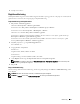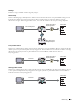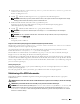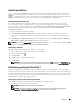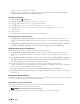Users Guide
328 Udskrivning
• Opret en Google-konto og en Gmail
TM
-adresse.
•Indstil
Google Cloud-udskrivning
til
Aktiver
fra betjeningspanelet eller indstil
Google Cloud-
udskrivning
til
Til
fra
Dell Printer Configuration Web Tool
.
Ved brug af betjeningspanelet
1
Tryk på knappen
(
Information
).
2
Vælg fanen
Væ r kt ø j
og vælg derefter
Admin.indstillinger
.
3
Vælg indtil
Netværk
bliver vist, og vælg derefter
Netværk
.
4
Vælg indtil
Protokoller
bliver vist, og vælg derefter
Protokoller
.
5
Vælg indtil
Google Cloud-udskrivning
bliver vist, og vælg derefter
Google Cloud-
udskrivning
.
6
Vælg
Aktiver
.
7
Sluk for printeren og tænd for den igen for at aktivere indstillingerne.
Ved brug af Dell Printer Configuration Web Tool
1
Start
Dell Printer Configuration Web Tool
ved at indtaste printerens IP-adresse i din webbrowser. For mere
information, se “Klargøring af Dell Printer Configuration Web Tool” og “Start Dell Printer Configuration Web
Tool”.
2
Når
Dell Printer Configuration Web Tool
åbner, skal du gå til siderne på fanen
Udskrivningsserver-indstillinger
.
Klik på
Port-indstillinger
. I
Portstatus
vælges afkrydsningsboksen
Til
for
Google Cloud-udskrivning
.
Registrering af din printer i din Google-konto
Følg nedenstående procedure for at registrere din printer i din Google-konto.
1
Start
Dell Printer Configuration Web Tool
ved at indtaste printerens IP-adresse i din webbrowser. For mere
information, se “Klargøring af Dell Printer Configuration Web Tool” og “Start Dell Printer Configuration Web
Tool”.
2
Når
Dell Printer Configuration Web Tool
åbner, skal du gå til siderne på fanen
Udskrivningsserver-indstillinger
.
Klik på
Registrer denne enhed til Google Cloud-udskrivning
i
Google Cloud-udskrivning
. Et ark med en URL for
webstedet til registrering af Google Cloud-udskrivning bliver udskrevet.
3
Brug din computers browser til at gå til Googles websted og log på med din Google-konto. Besøg
registreringswebsiden for Google Cloud Print ved at indtaste URL’en på udskriften i din webbrowser. Du kan også
besøge siden ved at skanne QR-koden med din mobilenhed.
4
På Google Cloud Print registreringswebsted skal du klikke på
Fuldfør registreringen af printeren
.
5
Klik på
Administrer dine printere
. Din printer er opført på listen
Printere
og er klar til brug med Google Cloud
Print-tjenesten.
Udskrivning via Google Cloud Print
Proceduren for udskrivning varierer afhængig af programmet eller den enhed du bruger. På Googles websted kan du
se listen over programmer, der understøtter Google Cloud Print.
Udskrivning fra et program på en mobil enhed
Følgende fremgangsmåde bruger Google Drive-programmet på en Android-mobilenhed som eksempel.
1
Installer programmet Google Drive på din mobilenhed.
BEMÆRK: Du kan downloade programmet fra Google Play.
2
Start programmet Google Drive på din mobilenhed og tryk på for at vælge dokumentet.